- Lecteur vidéo pour Mac
- Meilleur lecteur MKV pour Mac
- Comment lire des fichiers MKV sur Mac
Comment lire des fichiers MKV sur Mac

Si vous êtes utilisateur de Mac, vous avez peut-être remarqué que QuickTime est le lecteur par défaut pour une large gamme de formats de fichiers. Cependant, il existe certains formats de fichiers, tels que MKV, qui peuvent poser des problèmes de compatibilité. La bonne nouvelle est qu’il existe plusieurs solutions de contournement disponibles pour vous aider à regarder des vidéos MKV sur votre Mac. Dans cet article, nous allons explorer deux options populaires pour lire des fichiers MKV sur Mac : utiliser un lecteur vidéo tiers ou convertir le fichier dans un format pris en charge.
Solution 1. Utilisez des lecteurs multimédias pour lire les fichiers MKV sur Mac
Installer des codecs et plugins supplémentaires était autrefois une excellente méthode alternative pour ceux qui essayaient de comprendre comment regarder des MKV sur Mac. Malheureusement, cela ne fonctionne pas avec la sortie de QuickTime X. Heureusement, il existe plusieurs outils qui peuvent facilement ouvrir ces fichiers directement. Pour votre commodité, nous avons compilé ci-dessous les meilleurs lecteurs MKV pour Mac ainsi que leurs fonctionnalités, avantages et inconvénients, et des instructions détaillées.
Elmedia Player
Le premier lecteur que nous aimerions recommander est Elmedia Player. C’est un lecteur MKV polyvalent et puissant que les utilisateurs de Mac peuvent obtenir. Elmedia prend en charge une variété de formats, de MP4 à FLAC et SWF, donc vous n’aurez aucun problème de compatibilité. De plus, il est équipé de fonctionnalités utiles comme la recherche intégrée de sous-titres, différentes options de lecture vidéo/audio et des réglages flexibles.
Elmedia Player est compatible avec le dernier macOS, Ventura, et les séries Apple M1 et M2. Parmi d’autres choses, le lecteur est capable de diffuser des fichiers locaux vers des Smart TV, Apple TV, AirPlay, appareils DLNA et Chromecast, et prend en charge le son surround avec passthrough matériel AC3/DTS pour garantir la meilleure qualité sonore.
Elmedia Player vérifié sur macOS Tahoe.
Avantages
- Compatible avec la plupart des formats
- Paramètres audio et vidéo flexibles
- Options de diffusion en continu
- Fonctionnalités de listes de lecture et de signets.
Inconvénients
- Disponible uniquement pour macOS.
Système d’exploitation pris en charge : macOS
Prix : utilisation gratuite, mise à niveau PRO au prix de 19,99 $
Comment lire des fichiers MKV sur Mac avec Elmedia Player
1. Download Elmedia from the official website or the AppStore and install it on your Mac.

2. Launch the app and open the MKV file using one of the following ways:
- Drag the file to the Elmedia Player window.
- Right-click the file and select “Open With”.
- From the menu bar, choose “File” > “Open”.

3. Enjoy watching your favorite movies and videos.
Movist Pro
Movist Pro est une autre excellente application qui peut vous aider à gérer facilement les MP4 sur Mac. L’application a été initialement développée sur la base de QuickTime, un lecteur multimédia puissant et facile à utiliser qui peut vous aider à regarder des MKV.
Elle offre de nombreuses options pour personnaliser la lecture selon vos préférences. Par exemple, vous pouvez définir la qualité vidéo préférée, utiliser des filtres et un égaliseur. Entre autres choses, Movist vous permet de visualiser des sous-titres dans plusieurs langues en même temps, et offre également la possibilité de regarder des vidéos directement depuis le navigateur avec l’extension Safari.
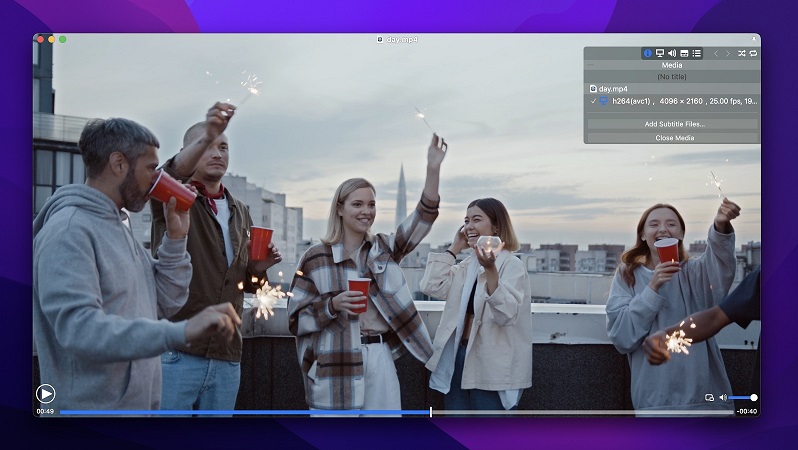
Avantages
- Prise en charge du décodage accéléré par matériel du codec H.265/HEVC
- Remplissage automatique des listes de lecture
- Peut lire des médias sur des serveurs réseau
- Mappage des tons HDR pour moniteurs non-HDR.
Inconvénients
- Gratuit seulement pendant 7 jours
- AirPlay n'est pas encore ajouté.
Système d’exploitation pris en charge : macOS
Prix : gratuit, la version PRO coûte 4,99 $
Comment lire des fichiers MKV sur Mac avec Movist PRO
1. Go to the official website or the App Store and download Movist Pro.
2. Install and open the app.
3. Navigate to the menu bar and select “Open Movie File”. Find the video you want to play.
4. Alternatively, you can right-click on the desired file and then select “Open With”.
MKPlayer
MKPlayer est un autre lecteur Mac avec un ensemble standard de fonctionnalités et d’options d’ajustement vidéo. Il est capable de lire des fichiers conteneurs multimédias comme MKV avec plusieurs pistes audio et sous-titres. MKPlayer permet à ses utilisateurs de sélectionner n’importe quel fichier audio et de sous-titres et de les modifier pendant la lecture. De plus, l’application est dotée d’un panneau de contrôle réactif et inclut la prise en charge d’AirPlay. Cependant, elle est limitée aux formats compatibles avec AirPlay.
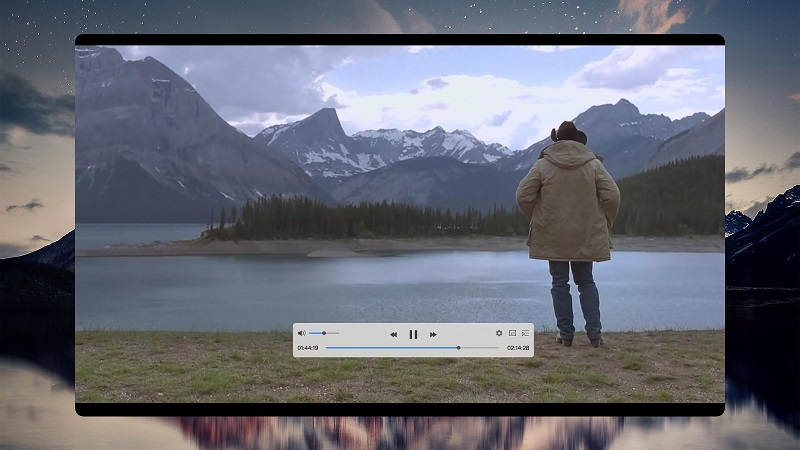
Avantages
- Prise en charge d'AirPlay
- Paramètres vidéo configurables
- Prend en charge l'extension Safari
- Livré avec un panneau de contrôle optimisé.
Inconvénients
- Certaines fonctionnalités Pro sont limitées à macOS High Sierra et Mojave.
Système d’exploitation pris en charge : macOS
Prix : gratuit, la version PRO coûte 6,99 $
Comment lire un MKV sur Mac avec MKPlayer
1. Download MKPlayer from the App Store.
2. Open an MKV file from the menu bar or simply drag and drop it onto the Dock icon.
VLC Lecture Multimédia
Une autre option décente disponible pour les utilisateurs qui souhaitent regarder des fichiers MKV sur Mac provient de VLC. VLC (anciennement VideoLan Client) peut lire presque tous les formats vidéo et audio sur toutes les plateformes. Il est compatible avec macOS, Windows, Linux, iOS, et Android. Le lecteur est gratuit et open source, ce qui signifie que tout le monde peut y contribuer. De plus, il existe un certain nombre de fonctionnalités supplémentaires telles qu’un éditeur vidéo et une synchronisation des sous-titres. En utilisant VLC, vous pouvez facilement personnaliser chaque aspect de la lecture vidéo.
Cependant, vous pouvez parfois rencontrer des problèmes et des bugs lors de la lecture de vidéos. Dans ce cas, il est préférable de chercher une alternative à VLC pour Mac.
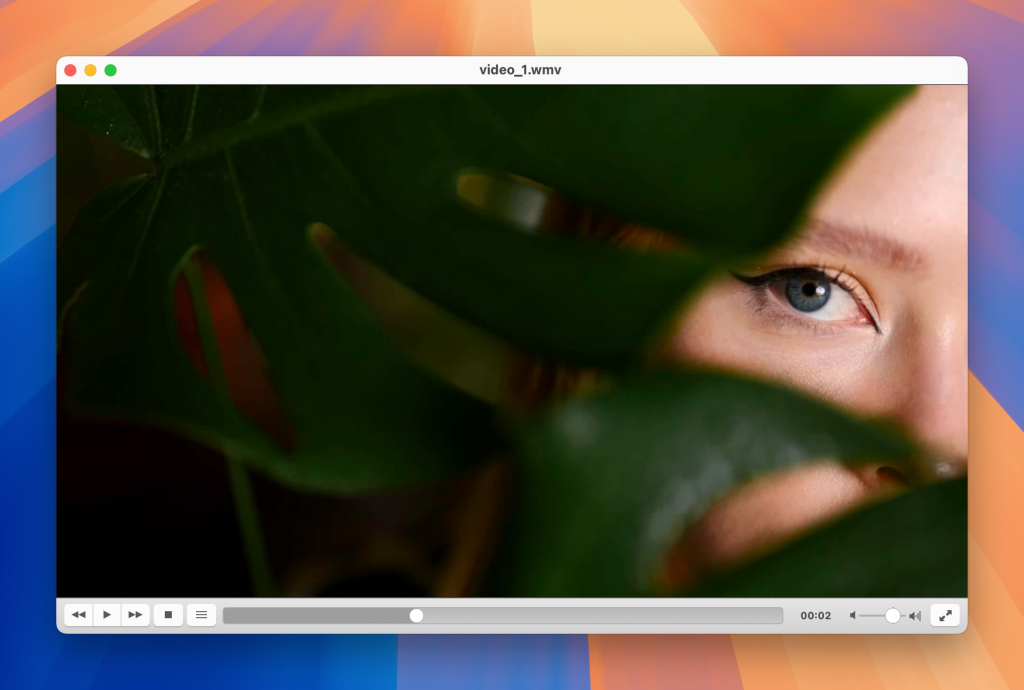
Avantages
- Support de format large
- Multiplateforme
- Livré avec l'éditeur de skins VLC pour personnaliser l'interface.
Inconvénients
- L'interface est assez obsolète
- Problèmes signalés lors de la lecture vidéo.
Système d’exploitation pris en charge : macOS, Windows, Linux, iOS, Android
Prix : gratuit et open-source
Comment ouvrir un fichier MKV sur Mac avec VLC
1. Go to the official website and download VLC.
2. To install the application, click “Authenticate” in the warning message that will appear on your screen.
3. Find the file and right-click on it. Next, select “Open With” > VLC Player.
Solution 2 : Convertir votre fichier MKV dans un format compatible avec macOS
En plus de ces deux méthodes que nous avons déjà abordées, il en existe une autre qui répond parfaitement à la question de savoir comment visionner des fichiers MKV. Ce sont les convertisseurs. En changeant la vidéo MKV en un autre format populaire comme MP4, vous pourrez l’ouvrir dans n’importe quel lecteur sur Mac.
Convertisseur Vidéo Stellar
Stellar Video Converter vous permet de convertir des fichiers audio et vidéo dans divers formats populaires. Avec lui, vous pouvez convertir des vidéos MKV en MP4, MOV et autres formats pris en charge par votre lecteur et les lire dans QuickTime. L’application prend en charge la conversion par lots et inclut des fonctionnalités d’édition.
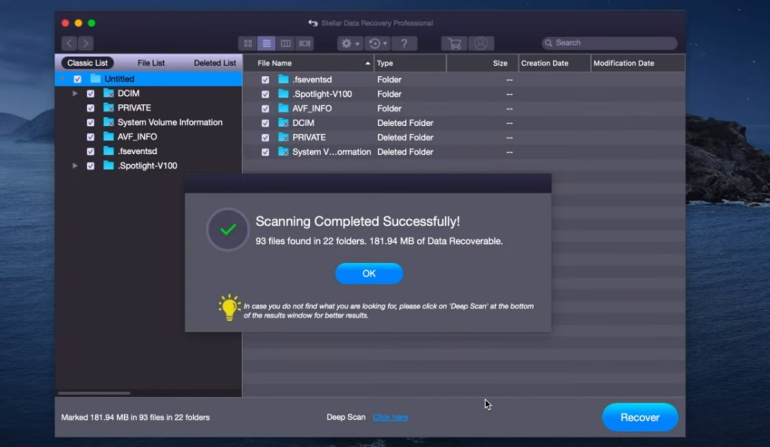
Avantages
- Préserve la qualité du fichier MKV original
- De nombreuses combinaisons de conversion.
Inconvénients
- Le téléchargement gratuit vous permet de convertir et d'enregistrer un tiers de la vidéo.
Comment utiliser Stellar Video Converter pour lire des vidéos MKV
1. Download and install Stellar Video Converter on your Mac.
2. Launch the app and select “Add File”.
3. Find the MKV file you want to convert and select it.
4. Choose the output format and click “Convert”.
5. In the dialog box, specify the location for your files and click “Save”.
HandBrake
HandBrake est une application multiplateforme open-source pour convertir des vidéos. Si vous vous demandez comment ouvrir des fichiers MKV sur Mac, vous pouvez simplement les convertir dans un autre format avec HandBrake, puis les lire dans QuickTime.
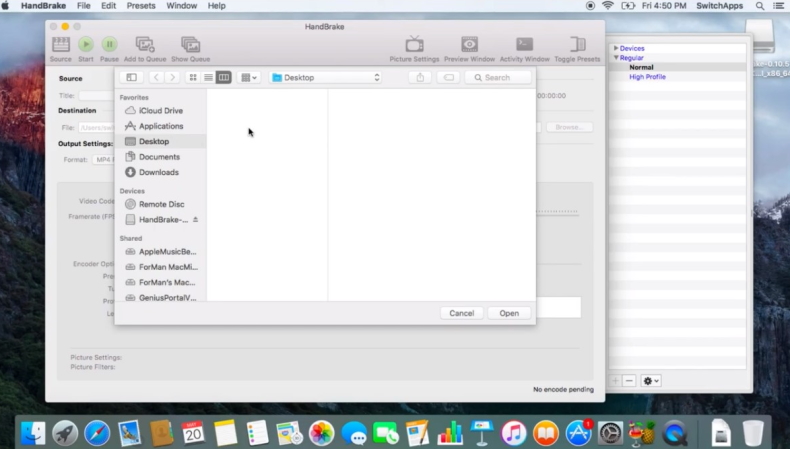
Avantages
- Libre d'utilisation et open source
- Vous permet de configurer de nombreux paramètres basiques et avancés
- Peut traiter les sources DVD et BluRay.
Inconvénients
- Il est signalé qu'il y a des bugs. Il n'est pas recommandé de convertir de longues vidéos.
Comment utiliser HandBrake pour ouvrir des vidéos MKV sur Mac
1. Download the app from the official website.
2. Open the app and go to “Source” > “Open File”. Select the MKV file.
3. Find the MKV file you want to convert and select it.
4. Once done, you can open the video in your media player.
Solutions de Contournement Fréquemment Utilisées dans le Passé
Vous pouvez tomber sur cette méthode sur Internet plus d’une fois, cependant, on oublie toujours de noter qu’elle fait partie des méthodes obsolètes. Nous parlons de l’utilisation de plugins pour QuickTime afin de l’amener à ouvrir non seulement les fichiers MKV mais aussi d’autres formats non compatibles avec QuickTime. L’un des plugins populaires s’appelle Perian.
C’était une excellente solution jusqu’à ce que son support et ses mises à jour soient arrêtés par le développeur. De nos jours, il est disponible pour la version 7 de QuickTime, mais même si vous parvenez d’une manière ou d’une autre à télécharger et à installer cette version du lecteur sur votre Mac, vous serez confronté au problème de “lecteur QuickTime ne fonctionne pas”, car cette version du lecteur vidéo a été compilée pour les systèmes d’exploitation 32 bits.
Diffusion des fichiers MKV sur les Smart TV avec Elmedia
Avant de continuer, nous voulons clarifier une question importante – Les Smart TV peuvent-elles lire des vidéos MKV ? Malheureusement, la plupart du temps, elles ne le peuvent pas. Ce n’est pas un format largement adopté par les fabricants de Smart TV et il n’y a pas de véritable support pour celui-ci. Bien qu’il soit vrai que certains appareils Samsung soient compatibles avec le format MKV, il n’y a aucune garantie que vous pourrez facilement ouvrir ces fichiers à cause du codec vidéo utilisé.
Par conséquent, vous devez chercher une solution plus fiable pour regarder des vidéos MKV sur n’importe quelle Smart TV. Heureusement pour tous les utilisateurs, Elmedia Player vous aide à profiter de tous vos médias préférés sur n’importe quelle TV, qu’il s’agisse de Roku, de LG ou de tout autre fabricant. De plus, il est également compatible avec Apple TV, Chromecast ou des appareils compatibles DLNA.
Comment lire un fichier MKV sur Samsung Smart TV
1. Download the Elmedia Player and activate the PRO version
2. Connect your Mac and Samsung TV to the same Wi-Fi network
3. Run Elmedia and choose the MKV video you want to watch
4. Click on the Streaming icon, located in the bottom-right corner (next to Playlist, and Settings)
5. Select your Samsung TV you’re going to stream to from the list of available devices (keep in mind that you may need to allow access on your TV)
6. Sit back and watch MKV videos on your Samsung Smart TV!
Comment diffuser un MKV sur Chromecast
1. Download Elmedia Player, install it on your Mac and activate the PRO features
2. Open the MKV file with Elmedia Player
3. Ensure the Chromecast and Mac have Wi-Fi activated and are connected to the same network (Chromecast works with Roku, LG, and many other Smart TVs)
4. Click on the Streaming Icon (similar to the AirPlay one) in the bottom-right corner of the application
5. Choose the Chromecast device from the list and enjoy
Diffusion MKV sur Apple TV via AirPlay
1. Double-check that the Apple TV and your Mac are connected to the same Wi-Fi network
2. Convert the MKV file to MP4 or another Mac-friendly video format (since Apple TV does not natively support MKV files you will have to convert it)
3. Open Files on your Mac and locate the converted video file to run it in QuickTime (Elmedia is also fully capable of playing and streaming MKV videos to Mac and it will help you skip the file conversion step!)
4. Start AirPlay mirroring by clicking the icon on the menu bar
5. Select your AppleTV from the list of available devices in the Control Center
6. Watch the video on the Apple TV in perfect quality!
Qu'est-ce qu'un fichier MKV ?
MKV (signifie Matroska Video) est un format de conteneur multimédia créé en 2002. Un fichier avec l’extension .mkv peut inclure des pistes audio, vidéo et de sous-titres dans le même fichier, même si ces éléments utilisent un codec différent. Un fichier MKV peut également stocker des images et des métadonnées de fichier.
Ce type de fichier est couramment utilisé pour les vidéos haute définition. Cependant, tous les lecteurs multimédias et programmes ne peuvent pas lire correctement le MKV. Pour l’ouvrir, les utilisateurs doivent installer des applications ou codecs supplémentaires.

Conclusion
Il existe de nombreuses façons d’ouvrir un MKV sur Mac, vous pouvez donc certainement choisir celle qui correspond à vos besoins. Si vous travaillez souvent avec ce format, nous recommandons d’utiliser un lecteur multimédia tiers. Dans cet esprit, vous pouvez également vous renseigner sur le lecteur AVI pour Mac. Alternativement, vous pouvez convertir le fichier MKV dans tout autre format populaire à l’aide d’un convertisseur, ou installer un plugin pour que QuickTime ouvre ce type de fichier. Peu importe la méthode que vous choisissez, chacune vous aidera à lire le MKV sur Mac sans problème.
Questions Fréquemment Posées
Malheureusement, QuickTime n’est pas compatible avec les fichiers MKV. Cependant, il existe des moyens pour vous aider à lire des fichiers MKV sur Mac : vous pouvez utiliser le plugin et mettre à jour votre QuickTime ou simplement convertir le fichier souhaité dans un format pris en charge par votre lecteur. Vous pouvez également rechercher une alternative à QuickTime pour Mac.
Il existe de nombreux lecteurs multimédia capables d’ouvrir des fichiers MKV. Vous pouvez essayer l’une des applications décrites dans notre article et choisir la meilleure.
Il n’y a pas de réponse exacte à la question de savoir lequel est meilleur. Chaque lecteur MKV pour Mac a ses propres avantages et inconvénients, et le choix dépend des besoins de l’utilisateur. Cependant, nous recommanderions Elmedia Player comme étant le plus digne et fiable.
Sûrement. Il existe plusieurs convertisseurs, à la fois en ligne et téléchargeables. Dans cet article, nous avons couvert certains des convertisseurs sur lesquels vous pouvez compter.
